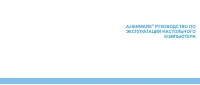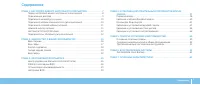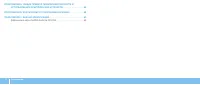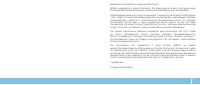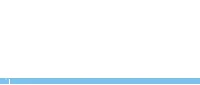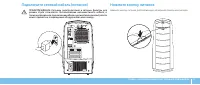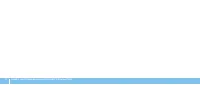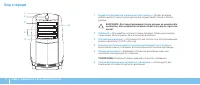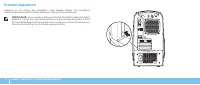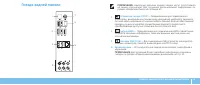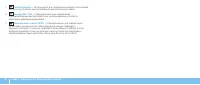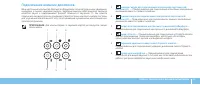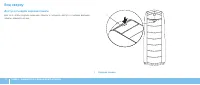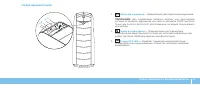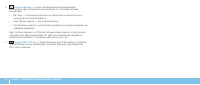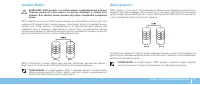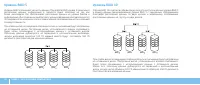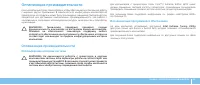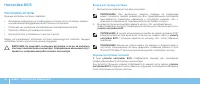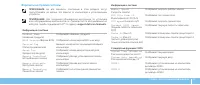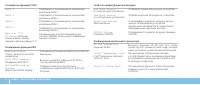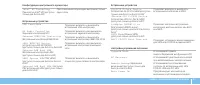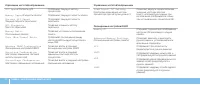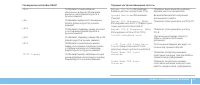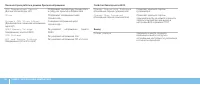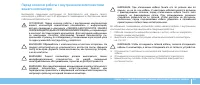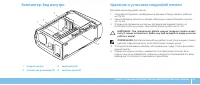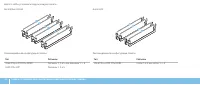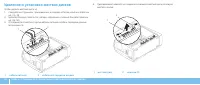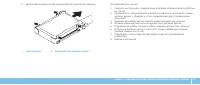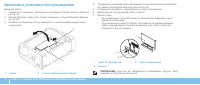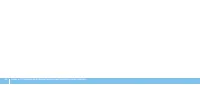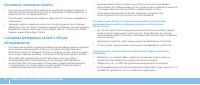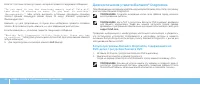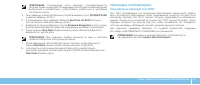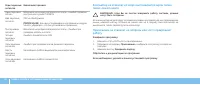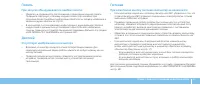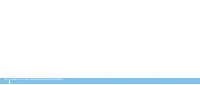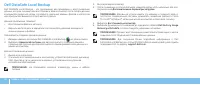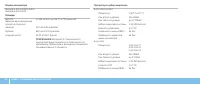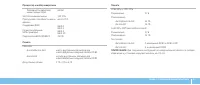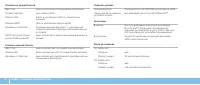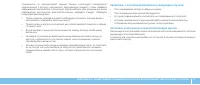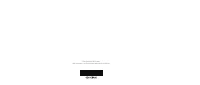Системные блоки Dell Alienware Aurora-R2 - инструкция пользователя по применению, эксплуатации и установке на русском языке. Мы надеемся, она поможет вам решить возникшие у вас вопросы при эксплуатации техники.
Если остались вопросы, задайте их в комментариях после инструкции.
"Загружаем инструкцию", означает, что нужно подождать пока файл загрузится и можно будет его читать онлайн. Некоторые инструкции очень большие и время их появления зависит от вашей скорости интернета.
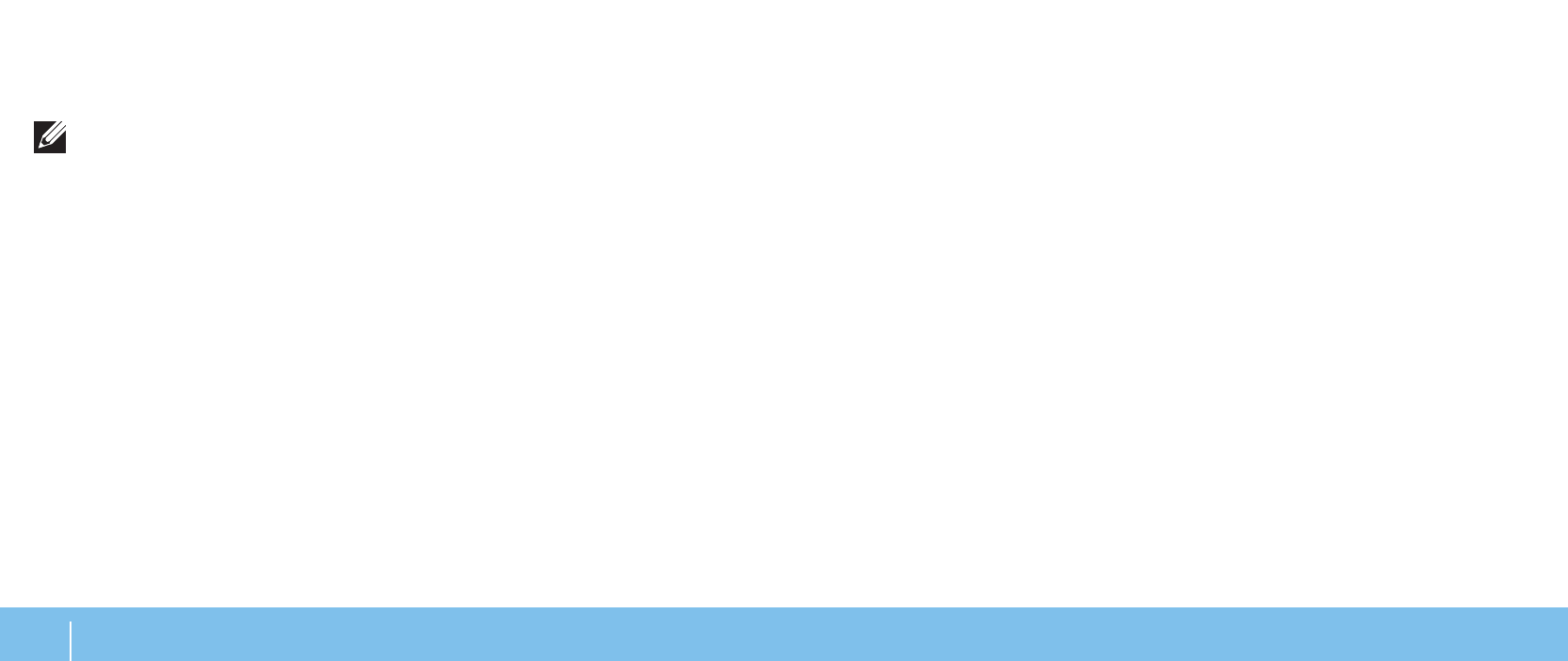
68
ПРИЛОЖЕНИЕ B: КАК СВЯЗАТЬСЯ С КОМПАНИЕЙ ALIENWARE
Веб-узлы
Информацию о продуктах и услугах Alienware можно получить на следующих веб-
узлах:
www.dell.com
•
www.dell.com/ap
•
(только для стран Азиатско-Тихоокеанского региона)
www.dell.com/jp
•
(только для Японии)
www.euro.dell.com
•
(только для стран Европы)
www.dell.com/la
•
(для стран Латинской Америки и Карибского бассейна)
www.dell.ca
•
(только для Канады)
Связаться со службой поддержки Alienware можно на следующих веб-узлах:
support .dell.com
•
support .jp.dell.com
•
(только для Японии)
support .euro.dell.com
•
(только для Европы)
support .la.dell.com
•
(Аргентина, Бразилия, Чили, Мексика)
ПРИЛОЖЕНИЕ B: КАК СВЯЗАТЬСЯ С
КОМПАНИЕЙ ALIENWARE
ПРИМЕЧАНИЕ:
При отсутствии действующего подключения к Интернету
контактную информацию можно найти в счете на приобретенный товар,
упаковочном листе, счете или каталоге продуктов Dell.
Dell предоставляет интерактивную поддержку и поддержку клиентов по телефону,
а также другие виды услуг. Поскольку доступность услуг зависит от страны и
продукта, некоторые услуги могут быть недоступны в вашем регионе.
Чтобы обратиться в Dell по вопросам продажи, технической поддержки или
обслуживания клиентов:
см. веб-узел
1.
www.dell.com/contactdell
.
Выберите страну или регион.
2.
Выберите ссылку на соответствующую услугу или поддержку.
3.
Выберите наиболее удобный способ обращения в Dell.
4.
Содержание
- 3 Содержание
- 8 Документация на изделие и диски; Перед настройкой вашего настольного компьютера
- 9 Подключение дисплея
- 11 Нажмите кнопку питания
- 12 Настройка беспроводного соединения; Настройте Microsoft Windows; Настройка проводного подключения
- 13 Настройка Интернет-соединения
- 15 ГЛАВА 2: ЗНАКОМСТВО С ВАШИМ; CHAPTER 2: GETTING TO KNOW YOUR DESKTOP
- 16 Вид спереди
- 17 Вид сзади
- 18 Кнопка подсветки
- 19 Гнезда задней панели
- 21 Подключение внешних динамиков
- 22 Вид сверху; Доступ к гнездам верхней панели
- 23 Гнезда верхней панели
- 26 Центр управления Alienware Command Center; AlienFX; Работа с массивами RAID
- 27 Уровень RAID 0; RAID уровень 1
- 28 Уровень RAID 5; Уровень RAID 10
- 29 Оптимизация производительности; Использование настроек системы
- 30 Настройка BIOS; Настройка системы; Вход в настройку системы
- 31 Варианты настройки системы
- 37 ДОПОЛНИТЕЛЬНЫХ КОМПОНЕНТОВ
- 38 Перед началом; Выключение вашего компьютера
- 39 Перед началом работы с внутренними компонентами
- 40 Удаление и замена боковой панели
- 41 Компьютер. Вид изнутри
- 44 Удаление и установка жестких дисков
- 46 Удаление и установка плат расширения
- 50 Основные полезные советы
- 51 Программные диагностические инструменты
- 52 Диагностическая утилита Alienware; Запуск программы Alienware Diagnostics, содержащейся на
- 53 Неполадки с компьютером; Компьютер не проходит тест POST
- 54 Компьютер не отвечает на запросы/появляется экран темно
- 55 Программа, разработанная для более ранних версий
- 56 Проблемы с жестким диском; Дайте компьютеру остыть перед включением
- 57 Память; При запуске обнаруживаются ошибки памяти:; Дисплей; Отсутствует изображение на мониторе; Питание; При нажатии на кнопку питания компьютер не включается
- 59 ГЛАВА 6: ВОССТАНОВЛЕНИЕ; CHAPTER 7: SYSTEM RECOVERY
- 60 Dell DataSafe Local Backup
- 66 ПРИЛОЖЕНИЕ A: ОБЩИЕ ПРАВИЛА; Настройка компьютера
- 68 ПРИЛОЖЕНИЕ B: КАК СВЯЗАТЬСЯ С
- 69 ПРИЛОЖЕНИЕ C: ВАЖНАЯ ИНФОРМАЦИЯ; Графические карты NVIDIA GeForce GTX 295